Во время приобретения б/у смартфона нужно проверять все, в первую очередь – аккумулятор, состояние корпуса, экран. На этом фоне можно забыть проверить динамики на iPhone и это было бы большим упущением. Процедура диагностирования состояния разговорного (слухового) и мультимедиа динамиков не отличается повышенной сложностью. Наша задача заключается в том, чтобы проверить их громкость и качество звука, если будут какие-то помехи – попробовать решить их программным путем. Только в крайних случаях приходится заниматься ремонтом устройством. В сервисные центры с поломкой динамиков обращаются нечасто, поэтому есть большая доля вероятности, что удастся обойтись «малой кровью».
Почему могут не работать динамики на iPhone?
Причин для некорректной работы динамиков может быть много, все они укладываются в 3 группы:
- Системные или операционные. Возможно, активирована какая-то настройка или изменена громкость, что препятствует нормальной работе динамиков.
- Проблемы с третьей стороны. Речь может идти об операторах сотовой связи, которые не обеспечивают надлежащее качество общения. Может у человека плохой динамик или вредная привычка говорить на громкой связи, много фонового шума.
- Аппаратная, физическая. Преимущественно этому предшествует какая-то история: попала влага, упал, надавили на него, долго лежал, попал в грязь и т. п. Бывают случаи, когда и без подобных ситуаций динамики прекращают работать нормально, но реже. Причины здесь: динамик вышел из строя, повреждение шлейфа, брак материнской платы.
Рано говорить о том, что динамик подлежит замене, если у него просто тихо работает динамик. Однако нехарактерные звуки во время разговора с разными людьми, даже с теми, кто находится в тишине – тревожный сигнал. Пропадание звука, треск, шум с большой долей вероятности свидетельствует о необходимости ремонта.
Читайте также: Как поставить любой рингтон на iPhone?
Как проверить динамики на iPhone?
Вот пошаговый алгоритм диагностики динамиков на всех устройствах: iPhone 6, 7, 8, Xr, 11, 12 и других. В его конце вы сможете узнать реальное положение дел и источник проблемы. Но перед этим предлагаем провести быстрый тест текущего состояния. Для этого включаем музыку и переходим в «Настройки», в «Универсальный доступ» и выбираем «Аудиовизуализация». Здесь можно переместить ползунок в сторону буквы «Л» и будет работать только левый динамик и наоборот. Таким образом удобно определять состояние каждого динамика. Это своего рода и решение, если хрипит только один громкоговоритель.
Как проверить работу динамиков на iPhone:
- Проверить громкость. Если звук с динамика телефона недостаточно громкий и плохо слышно собеседника во время разговора, начать нужно именно с этого. Открываем «Настройки», во вкладке «Звуки» выбираем «Звуки и тактильные сигналы». В строке «Звуки и предупреждения» нужно поиграться с ползунком и посмотреть, как меняется громкость.
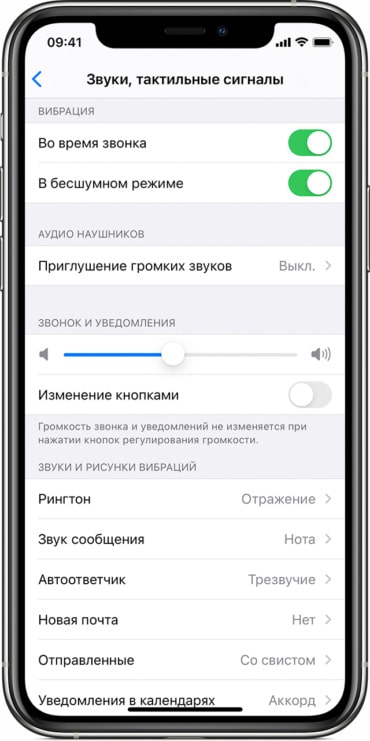
- Убрать режим, влияющий на громкость. Чтобы смартфон работал нормально и верхний динамик выдавал достаточную громкость, нужно отключить режим энергосбережения. Он может принудительно задавливать громкость. В «Настройках» внутри раздела «Аккумулятор» жмем на «Энергосберегающий режим». Отключаем его вручную, независимо от уровня заряда.
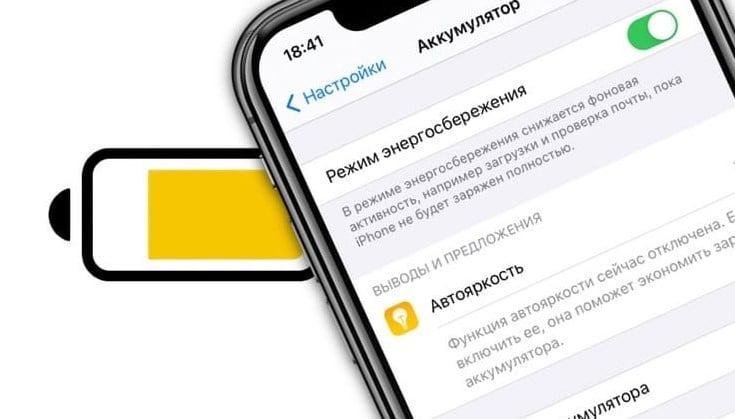
- Проверить состояние динамика визуально. Осмотр устройства тоже может помочь, важно смотреть на уровень загрязнения решетки разговорного динамика и выходных отверстий основного динамика. Чистка в любом случае желательна. Если почистить внешнюю решетку, громкость может увеличиться.

- Отключить ограничение громкости. Это касается мультимедийного динамика. В блоке «Настройки» на разделе «Музыка» ищем параметр «Ограничение громкости». Его рекомендуем отключить.

Совет! Если проблема при разговоре с человеком в наушниках AirPods, стоит отключить «Шумоподавление». Оно активируется автоматически в настройках, но одним из эффектов является подавление громкости звука. Данную настройку можно найти в разделе настроек «Bluetooth».
Динамик трещит, тихо работает, шипит – что делать?
Если в результате проверки работоспособности удалось найти проблему, поздравляем вас. Однако так повезет не всем, порой придется заниматься ремонтом. Делать это самостоятельно с помощью китайских комплектующих или в сервисе с оригинальными запчастями – каждый решает сам. Мы же только перечислим ситуации, когда ремонт неизбежен.
Когда придется ремонтировать iPhone:
- Всех собеседников не слышно, но настройки установлены правильно.
- Верхний (разговорный) или нижний (мультимедийный) динамики хрипят, шипят или есть посторонний шум, хотя динамики почистили снаружи от грязи.
- Регулятор громкости неактивен или громкость не меняется при перемещении ползунка в настройках.
- Звук периодически пропадает. Тишина может наступать при определенном положении смартфона, например, когда он становится в горизонтальную плоскость.
Надеемся, в результате проверки динамиков iPhone, вы нашли свою проблему и ее можете решить самостоятельно. Однако шансы попасть на ремонт после проникновения жидкости тоже очень велики, как и в результате падений. Такие неполадки лечатся достаточно легко, стоимость услуг составляет около 2000 рублей.
Не смотря на то, что iPhone, от компании Apple, считаются «верхом совершенства среди смартфонов», модными, надежными и неубиваемыми, их владельцы не застрахованы от возникновения проблем с любимым гаджетом.

Одной из таких проблем может стать проблема с динамиком iPhone. Причины проблемы могут быть как незначительными, связанными с настройками смартфона, так и «критическими» (серьезные проблемы на аппаратном уровне или выход из строя элементов смартфона). При возникновении «критической» проблемы придется, однозначно, обращаться в сервисный центр. А вот если проблема с динамиком связана с настройками iPhone, то решить ее можно самостоятельно, не прибегая к услугам специалиста.
Вот что следует проверить в первую очередь, если внезапно полностью пропал звук, резко ухудшилась слышимость или возникли проблемы с динамиком:
1. Проверить переключатель отключения звука
Необходимо убедиться, что iPhone не переведен в беззвучный режим с помощью переключателя «отключения звука». Переключатель должен находиться в верхнем положении. Если переключатель находится в нижнем положении и Вы видите над переключателем красную полоску — динамик iPhone отключен (специально или случайно). Просто включите переключатель.

2. Проверить не включен ли режим (функция) «Не беспокоить»
Вполне возможно, что Вы включали и забыли отключить функцию (режим) «Не беспокоить». В этом режиме блокируются все звуковые сигналы, вибрация, уведомления. Если на верхней панели имеется значок с изображением полумесяца, то это значит, что в данный момент времени режим «Не беспокоить» включен и поэтому динамик iPhone не работает. Для возобновления работы динамика требуется отключить режим «Не беспокоить».
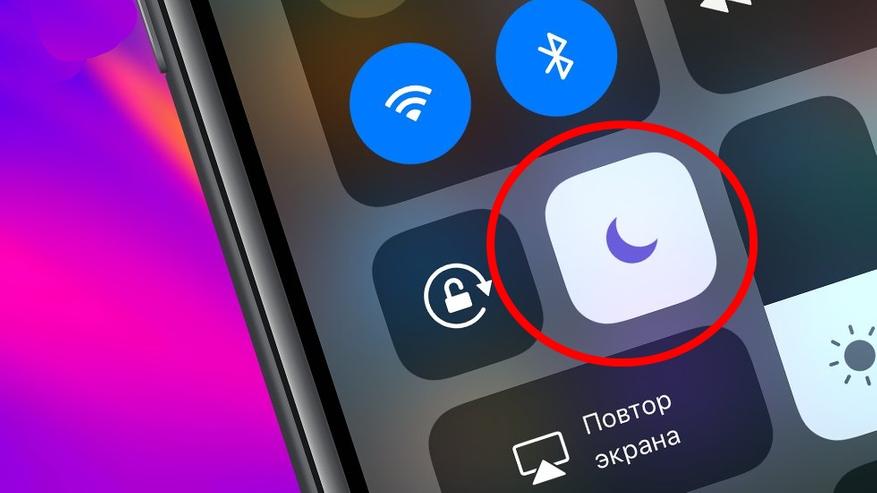
3. Проверить не включена ли передача звука на другое устройство
Вполне возможно, что Вы использовали режим AirPlay, отправляя аудио с iPhone на телевизор или другое доступное устройство и забыли перевести звук с внешнего устройства обратно на iPhone. В таком случае необходимо отключить AirPlay или в настройках AirPlay вернуть iPhone в качестве источника звука.
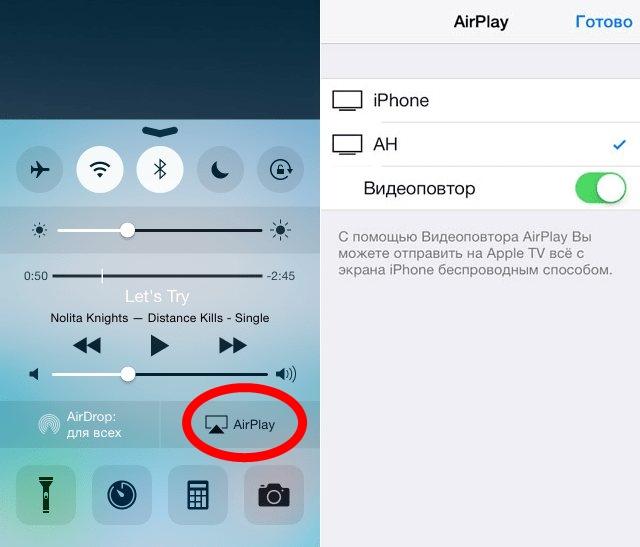
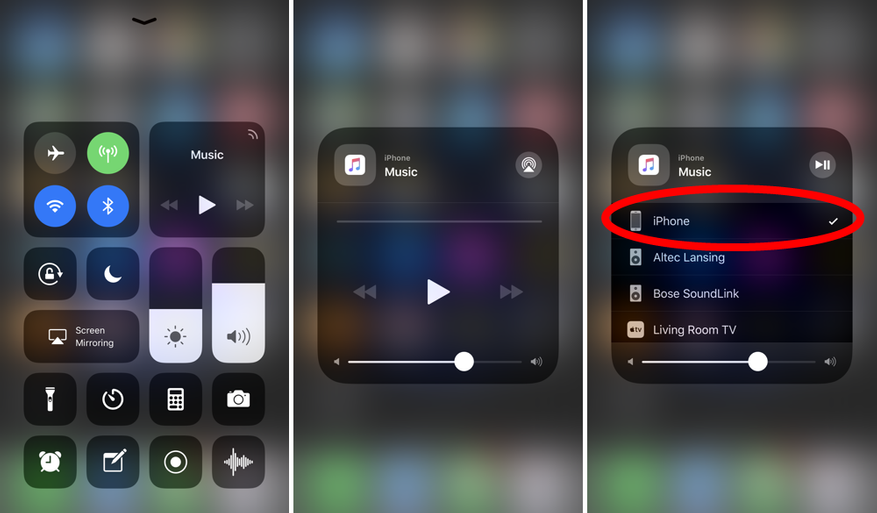
4. Проверить не передается ли звук на аудио-аксессуары
Необходимо проверить не передает ли в данный момент iPhone звук на любой беспроводной аксессуар (наушники AirPods, умную колонку, портативный динамик и т.д.), блокируя работу своего динамика. Отключите на iPhone соединение по Bluetooth. Если встроенный динамик смартфона заработает, значит проблема была именно в этом.
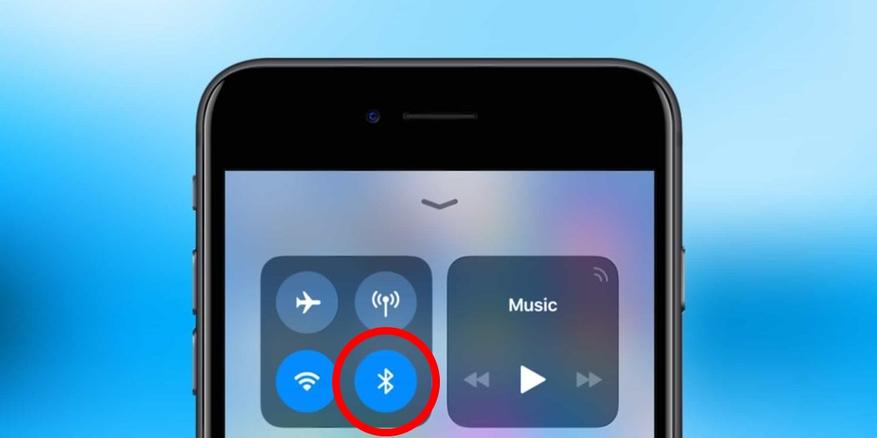
5. Почистить динамик iPhone
Вполне возможно, что ухудшение звука или его качество связано с загрязнением динамика iPhone из-за длительного ношения в чехле или в кармане одежды. В этом случае, для устранения проблемы с динамиком, требуется его очистка от скопившейся грязи. Грязь, ворсинки и другой мусор аккуратно удаляются небольшой сухой щеточкой с мягкой щетиной.

6. Произвести перезагрузку iPhone
Если после выполнения всех предыдущих пунктов корректная работа динамика не восстановлена, следует произвести перезагрузку iPhone (отключить, а затем включить смартфон). Это позволит устранить возможные проблемы с корректной работой динамика из-за повреждения данных, сбоя программного обеспечения и т.д. Возможно, что перезагрузка приведет к восстановлению работы динамика iPhone.

Если выполненные действия не привели к восстановлению работы динамика, то для получения профессиональной консультации по устранению проблемы или для получения информации о ближайшем сервисном центре iPhone, можно обратиться на горячую линию Apple.
Если же вдруг, к сожалению, Ваш iPhone не подлежит ремонту, или стоимость ремонта смартфона оказалась неадекватно велика, то можно задуматься о приобретении нового iPhone (конечно, если Вы фанат и почитатель смартфонов именно от Apple). В таком случае, узнать об ассортименте, имеющихся на данный момент в продаже моделей iPhone, и ценах на них можно в интернете.
Смартфоны компании Apple отличаются качеством и надежностью, но даже в работе таких устройств периодически возникают сбои. Если лаги в операционной системе легко можно объяснить устаревшим ПО или попаданием вирусов в память девайса, то с неработающим динамиком все немного сложнее.
Содержание
- Почему не работает динамик на Айфоне
- Как проверить динамик на Айфоне
- Как устранить неисправность
- Если ничего не получилось
Почему не работает динамик на Айфоне
Мультимедийный динамик – неотъемлемая часть любого смартфона. С его помощью владелец устройства узнает о поступающих уведомлениях, а также может слушать музыку или смотреть видео. Сбои в работе данного элемента приводят к тому, что аппарат по сути теряет свою главную функциональную особенность. Смартфоном с неработающим динамиком пользоваться можно, но удовольствия от процесса человек точно не получит.
Чтобы решить возникшую проблему, нужно разобраться в причинах, которые могли привести к ее возникновению. В случае со встроенной акустикой их может быть около десятка. Попробуем рассмотреть все причины для исправления ошибки.
Со временем звук из мультимедийного или разговорного динамика может ухудшиться. И хотя он будет продолжать работать, качество звука значительно снизится. Поэтому рекомендуется регулярно выполнять очистку элемента от пыли и грязи.
1. Включен беззвучный режим
Не исключено, что динамик вашего Айфона находится в полном порядке. Просто на устройстве активирован режим «Без звука» или «Не беспокоить». Обе опции предполагают отсутствие звука при поступлении звонка.

Кроме того, при помощи качельки регулировки громкости пользователь может случайно опустить показатель до минимума и забыть повысить его обратно. В таком случае не будет слышно не только звонков, но и звука при воспроизведении аудио или видео.
Как показывает практика, даже те пользователи, которые на 100% уверены, что беззвучный режим отключен, все равно испытывают проблемы со звуком. В этой связи рекомендуется прояснить ситуацию каждому человеку, прежде чем переходить к решительным мерам по устранению проблемы.
2. Некорректные настройки
Айфон предполагает большое количество параметров звука, которые может изменить пользователь. Так, при изменении звукового профиля владелец устройства нередко без видимой на то причины передвигает ползунок громкости на минимум. В данной ситуации даже не требуется включение беззвучного режима. Значок в системной трее не появится, а динамик все равно не будет работать.
Именно поэтому настройки гаджета становятся одной из главных причин, почему на iPhone пропадает звук. Исправление проблемы лежит на поверхности. Обладателю девайса нужно лишь исправить параметры на правильные, а именно повысить громкость через все те же настройки.
Иногда могут не работать кнопки регулировки громкости. Но даже в таком случае удается вернуть динамик к жизни, увеличив показатель через системные настройки.
3. Подключены аудиоустройства
iPhone, как и любой другой смартфон, устроен таким образом, что воспроизведение аудиофайлов доступно только через один акустический инструмент. По умолчанию таковым является мультимедийный динамик.
Но помимо динамика в процессе воспроизведения музыки человек может использовать другие девайсы. Например, наушники (проводные/беспроводные), музыкальный центр, телевизор или блютуз-колонку.

Нужно понимать, что при воспроизведении звука на внешнем устройстве, динамик автоматически перестает работать. Это не глюк, а вполне обусловленный сценарий. Таковы уж особенности техники.
Но также не стоит исключать факт возникновения неполадок в работе ПО. Они нередко приводят к тому, что Айфон ошибочно видит внешнее аудиоустройство, хотя по факту оно не подключено. Подобная ситуация становится наиболее часто, когда владелец устройства забывает прочищать разъемы. Аудиоджек, в который попала пыль, вполне может идентифицировать загрязнение, как вставленный штекер.
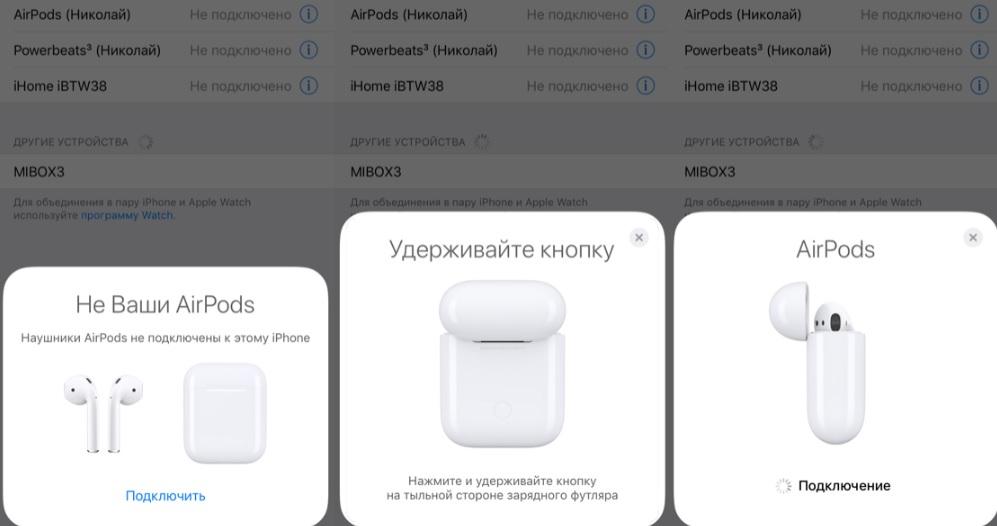
А вот с беспроводными аудиоустройствами расклад немного иной. Тут уж действительно во всем виновато программное обеспечение. Но, если отключить Bluetooth, проблема решается сама собой. Не активирован датчик – не будет возможности подключить внешнее устройство.
4. Системный сбой
Неполадки ПО, влияющие на работу динамика, связаны далеко не только с беспроводными подключениями. Посещение подозрительных сайтов или загрузка сомнительных файлов обязательно приведет к появлению вирусов. Они могут по-разному повлиять на функционирование Айфона. Так что не стоит исключать, что именно из-за них возникли проблемы с динамиком.
Возможно, слетели кодеки звука. А если смартфон лишен необходимого программного обеспечения, о воспроизведении музыки нужно забыть. Решить подобную проблему помогают антивирусы или полный сброс устройства до заводских настроек.
5. Поломка динамики
Динамик смартфона – очень хрупкий элемент. Одно неверное движение может привести к его выводу из строя. Если есть стопроцентная уверенность в том, что настройки звука выставлены правильно, а ПО функционирует без нареканий, проблема заключается в физической поломке динамика.
Понять, так это или нет, достаточно сложно. Порой внешне элемент выглядит невредимым, но на самом деле сломанной оказывается воспроизводящая мембрана. Для проверки необходимо разобрать смартфон, что довольно сложно сделать в домашних условиях. Поэтому в большинстве случаев проблему с поломкой динамика удается устранить лишь в сервисном центре.
6. Поломка шлейфа звуковой платы
Смартфон – очень сложное устройство. Если разобрать девайс, владелец увидит все многообразие установленных элементов. И это не удивительно, ведь разработчиком нужно уместить флагманскую технику в компактный корпус.

Данная ситуация заставляет производителя использовать самые маленькие динамики для соединения тех или иных элементов. К примеру, для воспроизведения звука инженерам нужно подключить звуковую плату к динамику. Чтобы это сделать, используется специальный шлейф. Он очень тонкий и хрупкий, поэтому нередко возникают ситуации, когда его отсоединение приводит к выводу динамика из строя.
Даже исправный внешне шлейф порой требует замены. Поэтому при возникновении подобной проблемы рекомендуется не поскупиться на приобретении дополнительной детали. Если возможности не позволяют самостоятельно заменить элемент, обратитесь в сервисный центр.
Как проверить динамик на Айфоне
Чтобы убедиться в том, что акустическая система смартфона действительно не работает, пользователю необходимо проверить динамик. Иногда на этом этапе проблема решается сама по себе. Так что процессом проверки не рекомендуется пренебрегать.
Для начала убедитесь в том, что на Айфоне не активирован беззвучный режим. Проверьте все профили звука. Если с параметрами все в порядке – переходите к следующему шагу:
- Откройте настройки.
- Перейдите в раздел «Звук».
- Напротив пункта «Звонок и предупреждения» перемещайте ползунок слева-направо для проверки звука.
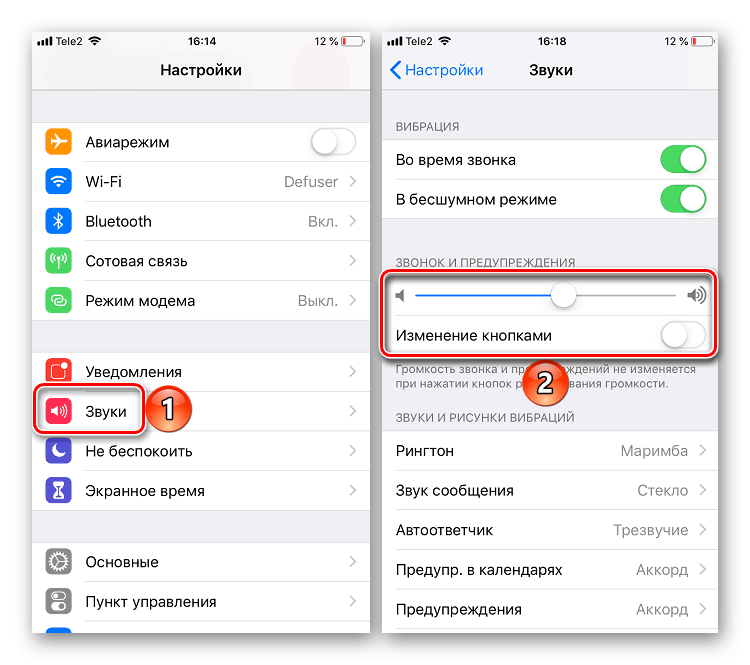
При перемещении ползунка владелец устройства может удостовериться в том, работает ли динамик. А для подтверждения своих догадок можно воспользоваться специальной программой TestM. Она с высокой долей вероятности показывает, какой элемент девайса функционирует исправно, а какой находится в нерабочем состоянии.
Как устранить неисправность
При возникновении проблемы с воспроизведением звука не стоит спускать все на тормоза. Необходимо сразу же предпринять решительные меры для устранения неполадки. Разумеется, первым этапом является проверка настроек звука. Должен быть отключен беззвучный режим, а также режим «Не беспокоить».

Следующий шаг – визуальный осмотр устройства. Здесь рекомендуется прочистить динамик от лишних скоплений пыли. Затем вновь обращаемся к настройкам девайса и проверяем, нет ли активного подключения внешней акустики.

Если нет – делаем перезагрузку устройства. В большинстве случаев именно в этом момент ошибка исчезает. Но, если это действие не помогло, останется лишь выполнить сброс до заводских настроек. Чтобы не переходить к радикальным мерам, советуем еще раз перепроверить состояние динамика.
Во избежание потери личных данных при выполнении сброса настроек рекомендуется заблаговременно создать резервную копию.
Если ничего не получилось
При отсутствии видимых повреждений вся ответственность за возникновение проблемы лежит на программном обеспечении Айфона. Если ни один из представленных ранее советов не помог устранить ошибку со звуком, обязательно ознакомьтесь с рекомендациями наших специалистов.

Герман
Эксперт в области цифровых технологий и деятельности мобильных операторов. Занимаюсь постоянным мониторингом изменений отрасли в России и за рубежом.
Задать вопрос
Почему не удалось решить проблему?

Скорее всего, вся беда кроется в неисправности динамика. Либо он загрязнен, либо вышел из строя. Изменение настроек в данном случае не поможет. Потребуется разборка устройства для дальнейшей диагностики.
Что делать, если я ни разу не разбирал смартфон?

Обратитесь в сервисный центр. Специалисты проведут диагностику и выскажут собственное мнение касательно того, как можно реанимировать динамик.
Является ли поломка динамика гарантийным случаем?

Все зависит от причины, которая стала катализатором возникновения проблемы. Определить ее помогает только диагностика. Для этого необходимо сдать аппарат по месту приобретения. Если будет доказано, что пользователь не стал виновником неисправности динамика, iPhone бесплатно починят или предоставят новый.

Автор
Герман
Эксперт в области цифровых технологий и деятельности мобильных операторов. Занимаюсь постоянным мониторингом изменений отрасли в России и за рубежом.
На чтение 4 мин Просмотров 7к. Опубликовано 07.08.2020
Содержание
- Почему динамик не работает
- Устранение программных неисправностей
- Выход динамика из строя
- Поломка шлейфа звуковой платы
- Неисправности материнской платы IPhone
- Методы проверки звука
- Перезагрузка IPhone
- Использование гарнитуры
- Заключение
- Видео
Отсутствие звука – довольно распространенная у современных смартфонов проблема. Выйти из строя может как фронтальный, так и основной динамик. Использовать устройство с таким дефектом по назначению невозможно – вы просто не услышите звук вызова или слова собеседника при разговоре. Неполадка возникает как на Android, так и на iOS девайсах. Ниже описано, что делать, если не работает динамик на Айфоне 6.
Почему динамик не работает
Как было отмечено, сломаться может как верхний, так и нижний звуковые модули. Выделим основные причины неисправностей:
- В смартфон попала вода и вывела из строя аппаратную часть. Жидкость может попасть на плату и привести к её поломке. Для ремонта таких неполадок следует обратиться в сервисный центр.
- Попадание в модуль пыли или других мелких частиц. Если постоянно носить телефон в грязном кармане брюк и обращаться с ним небрежно – засорение станет частой проблемой.
- Программная неисправность, нарушившая работу драйверов. Выход из строя также может быть следствием заражения вирусами.
Если на айфоне сломался только один динамик – разговаривать все еще можно, включив громкую связь. В некоторых случаях выручает использование гарнитуры.

Устранение программных неисправностей
Модуль перестаёт работать из-за неправильных настроек смартфона. Следуйте инструкции ниже, чтобы исключить все причины программного сбоя.
- Откройте параметры гаджета, перейдите на вкладку «Assistive Touch». Установите переключатель в положение «Включено».
- Проверьте текущий уровень громкости. Используйте «качельки» и проверьте, присутствует ли звук в каком-то определенном положении. Возможно, аппарат неправильно определяет громкость.
- Перезагрузите устройство, зажав кнопку питания и кнопку Home на 10-15 секунд. После выполнения процедуры всё снова заработает.
- Проверьте девайс на наличие вредоносного ПО – иногда вирусы отключают дисплей или другие модули телефона. Бесплатные антивирусы скачайте в App Store.
Если приведенные выше способы не помогли – проблема в аппаратной части.
Выход динамика из строя
В большинстве случаев поломка происходит после механического воздействия на корпус гаджета – при падении или сильном ударе.
- Если при разговоре на IPhone 6 не слышно собеседника – убедитесь, что телефон не падал и долго не находился на солнце. Из-за перегрева компоненты платы могут серьезно пострадать и перестать выполнять свои функции.
- Звук пропадает и после попадания жидкости внутрь смартфона. В Айфон 6 звуковой модуль защищен тонкой сеткой, которая не спасает динамик от воды.

Аппаратные неисправности лучше всего устранять в официальных сервисных центрах.
Важно! При попадании жидкости в корпус девайса гарантия становится недействительной.
Поломка шлейфа звуковой платы
После падения может отключиться из разъема или получить физические повреждения шлейф на микросхеме. Если перестал работать динамик IPhone, не спешите разбирать устройство – так вы только снимите с производителя гарантийные обязательства, а не устраните неполадку. Любые процедуры по ремонту основной платы и её компонентов следует доверять только проверенным специалистам Apple.
Важно! Относитесь с осторожностью к дешевым «мастерам», работающим на рынках и в маленьких магазинах. Запчасти и ремонт у таких специалистов стоят дешевле, но гарантии, что смартфон будет исправно работать, никто не даёт.
Неисправности материнской платы IPhone
Отсутствие звука может быть вызвано не только неисправностью самого динамика, но и повреждением других микросхем и компонентов. К примеру, в iPhone 4 он мог не работать из-за плохого контакта разъемов шлейфа с платой.
Кроме того, после попадания жидкости происходит окисление контактов микросхем, что часто становится причиной их поломки. Сам звуковой модуль может потерять необходимый контакт с платой после падения.

Методы проверки звука
Можно выделить несколько основных способов проверки наличия звука:
- Включите музыку и установите максимально громкий режим. Поднесите телефон к уху и послушайте, издает ли звуковой модуль какой-то шум. Возможно, соответствующая микросхема просто не получает питания от платы.
- Проверьте, насколько корректно работает регулировка громкости.
- Убедитесь, что один из динамиков работает при разговоре. Уточните у собеседника, слышит ли он вас.
Перезагрузка IPhone
В некоторых ситуациях обычная перезагрузка помогает устранить неисправность. Возможно, оперативная память смартфона перегружена большим количеством процессов. Зависнуть может и звуковой драйвер.

Использование гарнитуры
До визита в сервисный центр используйте наушники для совершения звонков и прослушивания музыки. Если неисправен только сам генератор звука – такой способ сработает, а вот при выходе из строя микросхемы – нет.
Заключение
На Айфоне звонок пропадает после физического повреждения устройства – падений, ударов и попадания воды в корпус. Причиной неполадки часто становятся заражение вирусами и банальное «зависание» системы. В некоторых случаях поможет простая перезагрузка или установка необходимых параметров в IOS, но в большинстве ситуаций следует обращаться в сервисный центр Apple.
Видео
Если звук из динамика iPhone, iPad или iPod touch отсутствует либо искажен
Узнайте, что делать, если вы плохо слышите собеседника, если возникают щелчки, треск или проблемы с качеством звука.
Проверка настроек звука
Если на вашем устройстве есть переключатель «Звонок/Бесшумно», передвиньте его вперед — к дисплею устройства, — чтобы не было видно оранжевой метки. Если вы используете iPad, можно также смахнуть вниз из правого верхнего угла, чтобы просмотреть Пункт управления и убедиться в том, что бесшумный режим выключен.

Очистите приемники и динамики
Снимите все защитные стекла, пленки и чехлы с вашего устройства. Проверьте, не заблокировано и не засорено ли отверстие динамика. Только на iPhone: убедитесь, что приемник не заблокирован и не засорен. При необходимости очистите отверстие динамика или приемника маленькой щеткой с мягкой щетиной. Кисточка должна быть чистой и сухой.
Проверьте звук на вашем устройстве
Перейдите в раздел «Настройки» > «Звуки» (или «Настройки» > «Звуки, тактильные сигналы») и перетащите ползунок «Звонок и предупреждения» назад и вперед несколько раз. Если вы не слышите никаких звуков или если кнопка динамика на ползунке «Звонок и предупреждения» неактивна, возможно, ваш динамик нуждается в обслуживании. Обратитесь в службу поддержки Apple для iPhone, iPad или iPod Touch.
Попробуйте совершить вызов
Если вы слышите звук, попробуйте совершить вызов с iPhone, включив громкую связь. На iPad или iPod touch совершите вызов в приложении FaceTime. Если вы по-прежнему ничего не слышите или слышите щелчки либо треск, проблема может быть связана с сетью или приемом сигнала. Попробуйте совершить вызов позже или в другом месте.
Приложение FaceTime доступно не во всех странах и регионах.
Источник
Про смартфон — цены, обзоры и реальные отзывы покупателей
На сайте Pro-Smartfon найдёте отзывы и обзоры топовых смартфонов 2017 года. Всё о плюсах и минусах мобильных телефонов. Свежие фотографии, цены и реальные отзывы покупателей о лучших смартфонах
Как проверить работу динамиков на айфоне
Отсутствие звука – довольно распространенная у современных смартфонов проблема. Выйти из строя может как фронтальный, так и основной динамик. Использовать устройство с таким дефектом по назначению невозможно – вы просто не услышите звук вызова или слова собеседника при разговоре. Неполадка возникает как на Android, так и на iOS девайсах. Ниже описано, что делать, если не работает динамик на Айфоне 6.
Почему динамик не работает
Как было отмечено, сломаться может как верхний, так и нижний звуковые модули. Выделим основные причины неисправностей:
- В смартфон попала вода и вывела из строя аппаратную часть. Жидкость может попасть на плату и привести к её поломке. Для ремонта таких неполадок следует обратиться в сервисный центр.
- Попадание в модуль пыли или других мелких частиц. Если постоянно носить телефон в грязном кармане брюк и обращаться с ним небрежно – засорение станет частой проблемой.
- Программная неисправность, нарушившая работу драйверов. Выход из строя также может быть следствием заражения вирусами.
Если на айфоне сломался только один динамик – разговаривать все еще можно, включив громкую связь. В некоторых случаях выручает использование гарнитуры.

Устранение программных неисправностей
Модуль перестаёт работать из-за неправильных настроек смартфона. Следуйте инструкции ниже, чтобы исключить все причины программного сбоя.
- Откройте параметры гаджета, перейдите на вкладку «Assistive Touch». Установите переключатель в положение «Включено».
- Проверьте текущий уровень громкости. Используйте «качельки» и проверьте, присутствует ли звук в каком-то определенном положении. Возможно, аппарат неправильно определяет громкость.
- Перезагрузите устройство, зажав кнопку питания и кнопку Home на 10-15 секунд. После выполнения процедуры всё снова заработает.
- Проверьте девайс на наличие вредоносного ПО – иногда вирусы отключают дисплей или другие модули телефона. Бесплатные антивирусы скачайте в App Store.
Если приведенные выше способы не помогли – проблема в аппаратной части.
Выход динамика из строя
В большинстве случаев поломка происходит после механического воздействия на корпус гаджета – при падении или сильном ударе.
- Если при разговоре на IPhone 6 не слышно собеседника – убедитесь, что телефон не падал и долго не находился на солнце. Из-за перегрева компоненты платы могут серьезно пострадать и перестать выполнять свои функции.
- Звук пропадает и после попадания жидкости внутрь смартфона. В Айфон 6 звуковой модуль защищен тонкой сеткой, которая не спасает динамик от воды.

Аппаратные неисправности лучше всего устранять в официальных сервисных центрах.
Важно! При попадании жидкости в корпус девайса гарантия становится недействительной.
Поломка шлейфа звуковой платы
После падения может отключиться из разъема или получить физические повреждения шлейф на микросхеме. Если перестал работать динамик IPhone, не спешите разбирать устройство – так вы только снимите с производителя гарантийные обязательства, а не устраните неполадку. Любые процедуры по ремонту основной платы и её компонентов следует доверять только проверенным специалистам Apple.
Важно! Относитесь с осторожностью к дешевым «мастерам», работающим на рынках и в маленьких магазинах. Запчасти и ремонт у таких специалистов стоят дешевле, но гарантии, что смартфон будет исправно работать, никто не даёт.
Неисправности материнской платы IPhone
Отсутствие звука может быть вызвано не только неисправностью самого динамика, но и повреждением других микросхем и компонентов. К примеру, в iPhone 4 он мог не работать из-за плохого контакта разъемов шлейфа с платой.
Кроме того, после попадания жидкости происходит окисление контактов микросхем, что часто становится причиной их поломки. Сам звуковой модуль может потерять необходимый контакт с платой после падения.

Методы проверки звука
Можно выделить несколько основных способов проверки наличия звука:
- Включите музыку и установите максимально громкий режим. Поднесите телефон к уху и послушайте, издает ли звуковой модуль какой-то шум. Возможно, соответствующая микросхема просто не получает питания от платы.
- Проверьте, насколько корректно работает регулировка громкости.
- Убедитесь, что один из динамиков работает при разговоре. Уточните у собеседника, слышит ли он вас.
Перезагрузка IPhone
В некоторых ситуациях обычная перезагрузка помогает устранить неисправность. Возможно, оперативная память смартфона перегружена большим количеством процессов. Зависнуть может и звуковой драйвер.

Использование гарнитуры
До визита в сервисный центр используйте наушники для совершения звонков и прослушивания музыки. Если неисправен только сам генератор звука – такой способ сработает, а вот при выходе из строя микросхемы – нет.
Заключение
На Айфоне звонок пропадает после физического повреждения устройства – падений, ударов и попадания воды в корпус. Причиной неполадки часто становятся заражение вирусами и банальное «зависание» системы. В некоторых случаях поможет простая перезагрузка или установка необходимых параметров в IOS, но в большинстве ситуаций следует обращаться в сервисный центр Apple.
Видео

Незаменимый автор наших статей. Кроме знания своего дела, отличный человек. Знает многие необычные факты о техники и электронике. Многие годы занимался ремонтом всех видов электронных устройств.
- опубликованных статей — 54
- читателей — 11 578
- на сайте с 15 декабря 2017 года

Что делать, если на iPhone X плохо слышно собеседника или звук отсутствует
В первую очередь исключим вероятность программной проблемы со звуком на Айфон Х. Алгоритм выявления аппаратных проблем подробно описан ниже.
- Если восстановить работу динамика через iOS не получилось — необходима диагностика и замена нижнего или верхнего динамика iPhone X.
Неисправность может быть связана с самим спикером, и элементами материнсок платы, а возможно, просто забилась решетка динамика, и будет достаточно чистки!

Как понять, что на iPhone X не работает динамик или громкость упала
В iPhone X стоят стереодинмики, один из которых — разговорный. Чтобы убедиться в отсутствии звука, выполните следующие действия:
Запустите любой медиафайл с одинаковой громкостью на обоих каналах;
Установите громкость на 10-20%;
Поднесите к уху сначала верхний спикер — как при разговоре — затем нижний динамик. Динамик находится под правой решеткой на нижней грани смартфона.
Сравните громкость звука:
Один из динамиков работает тише. Если верхний спикер работает тише нижнего, проблема вызвана попаданием влаги или грязи, либо износом мембраны. Если на смартфон попала вода, дайте ему просохнуть.
Один из динамиков не работает. Если спикер или нижний динамик перестал воспроизводить звук, проблема связана с аппаратной неисправностью звуковой системы. В этом случае потребуется замена неисправного компонента.
Громкость динамиков одинаковая. Если верхнего и нижнего спикера одинаковая, тихий звук в момент разговора связан с качеством сигнала или программными настройками.
Что делать, если на iPhone X плохо слышно голос собеседника
Если корни проблемы лежат в звуковых настройках, проверьте следующие параметры:
Увеличьте громкость звука
Громкость разговора настраивается отдельно от громкости системных звуков. Чтобы сделать собеседника громче, нажмите на клавишу увеличения громкости в непосредственный момент разговора.
Проверьте источник вывода
При использовании гарнитуры вы можете принудительно вывести звук на динамики смартфона:
Зайдите в настройки;
Откройте раздел “Универсальный доступ”;
Нажмите на клавишу “Источник звука”;
Выберите вариант “Динамик”.
Включите функцию шумоподавления
Чтобы улучшить слышимость при разговоре через спикер, включите режим шумоподавления:
Зайдите в настройки и откройте раздел “Универсальный доступ”;
Пролистайте меню до подраздела “Слух”;
Активируйте пункт “Шумоподавление телефона”.
Если после всех описанных процедур на Айфоне Х Вам или Вас все равно плохо слышно — нужно провести диагностику устройства в сервисном центре, так как проблема может быть связана и с аппаратной частью iPhone — аудиокодеком или другими элементами мат платы, или, возможно, всего лишь стоит почистить решетку динамика.
Будем рады Вам помочь!
Диагностику всех моделей iPhone выполняем бесплатно!
Нас знают 12 лет
Ремонтируем только Apple. Никогда не закрывались, нас знают десятки тысяч пользователей
Свой склад запчастей
Не нужно ждать! Крупный склад, актуальные запчасти в наличии, контроль качества
Ремонтируем для сервисов
Нам доверяют Сервисные центры. Наш опыт, и репутация говорят сами за себя.
Против сервиса на коленке
За качество! Правильно, профессионально и по технологии можно сделать только в СЦ.
Цены без “звездочек”
У нас все прозрачно и честно
Спросите любого:
КОМАНДА MACPLUS
Советы экспертов: Как правильно выбрать сервис?
Никогда раньше не обращались за ремонтом электроники?
Не знаете с чего начать? В первую очередь — не переживать! Признаки хорошего и качественного сервиса видны сразу. Мы подготовили инструкцию для тех, кто ищет мастерскую или сервисный центр по ремонту Apple
C выходом iPhone 7 и iPhone 7 Plus в списке важных опций новых смартфонов Apple не последнее место занимает «захватывающее объемное звучание». Однако его реализация вводит в заблуждение пользователей, которые принимают за стерео-систему две пары декоративных решеток внизу корпуса. А на самом деле стерео там нет.

Начиная с 2016 года iPhone распрощался с аудио-разъемом для наушников – это факт. Вместо прежнего круглого отверстия нижняя грань украшена двумя решетками. Логично предположить, что там скрыты динамики, с помощью которых и создается стерео-эффект при работе акустической системы смартфона. Увы, это самообман – если мы взглянем в спецификацию на официальном сайте Apple, то обнаружим, что за одной (с левой стороны от разъема Lightning) из декоративных решеток находится только микрофон. А за второй (с правой стороны) находится единственный торцевой динамик и дополнительный микрофон.

Стерео-звук в iPhone 7. iPhone 8, iPhone X, iPhone XR и iPhone XS создается при помощи динамика, находящегося рядом со слуховым, который расположен в верхней части аппарата.

Когда вы говорите по телефону, в ваше ухо транслируется акустическая волна только с одного из них, а если включить музыку на полную громкость, работать начнут оба устройства. В два раза больше энергии – вдвое громче звук, что заметно и при использовании громкой связи. Плюс в Apple намекают, что у последних iPhone «увеличен динамический диапазон» в сравнении со старыми моделями.

А для чего же тогда симметричная решетка внизу корпуса iPhone 7, iPhone 8, iPhone X и iPhone XR?
Ради красоты, в буквальном смысле. Точнее, для нормальной работы микрофона перфорация была жизненно важна, поэтому дизайнеры просто добавили такой же узор с другой стороны, для симметрии. А еще там наверняка будут скапливаться комочки пыли.
Необходимо отметить, что с выходом iPhone XS решетки в торце стали несимметричными.
На фото ниже торцы iPhone XS Max и iPhone XR.
Источник
Иногда динамик на iPhone перестаёт работать: невозможно услышать музыку, собеседника в мессенджере или озвучку видео. Этому есть несколько причин, и мы сейчас о них поговорим, а также разберемся, как устранить неисправность.
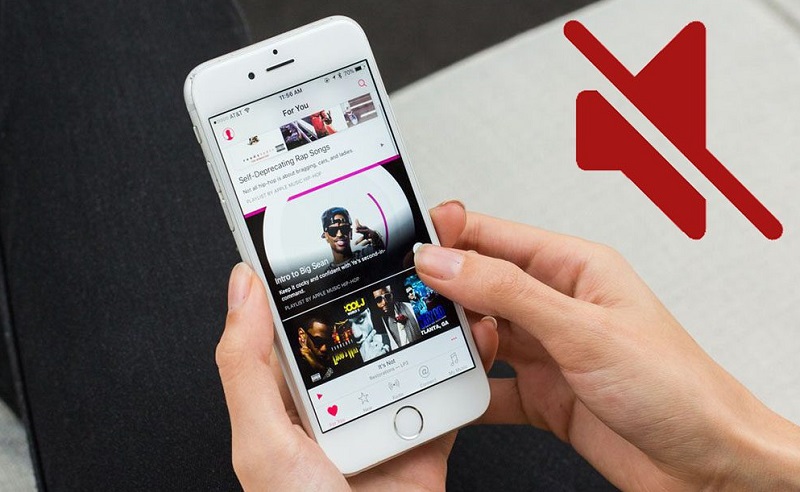
Какие признаки указывают на то, что плохо работает динамик iPhone
Понять, что не работает именно динамик на iPhone, очень легко:
- нет звука в видео;
- бесшумно проигрывается музыка или голосовые сообщения;
- уведомления и вызовы не сопровождаются характерной мелодией.
Кроме того, звук может отсутствовать не полностью, а то исчезать, то появляться, претерпевать различные искажения, скрываться за шумами и т. п.
Почему не работает динамик на iPhone
Теперь поэтапно рассмотрим причины проблем со звуком:
- Включен беззвучный режим. Проверьте, не перевели ли вы устройство в режим работы «Не беспокоить» (кнопка сбоку, на корпусе). Если вы не слышите только мелодию вызова, то, скорее всего, дело именно в этом. Также проверьте, не убрали ли вы звук с помощью клавиш громкости – тогда вы вообще не услышите ничего, в том числе при разговоре.

- Некорректные настройки. Попробуйте зайти в «Настройки» — «Основные» — «Универсальный доступ» — «Аудиовизуальный материал». Обратите внимание на пункт «Моно-аудио», особенно если не работает левый динамик на модели iPhone 7. Активируйте эту функцию с помощью ползунка, и вы сразу заметите, что звук есть теперь не только в верхнем динамике, но и в нижнем.
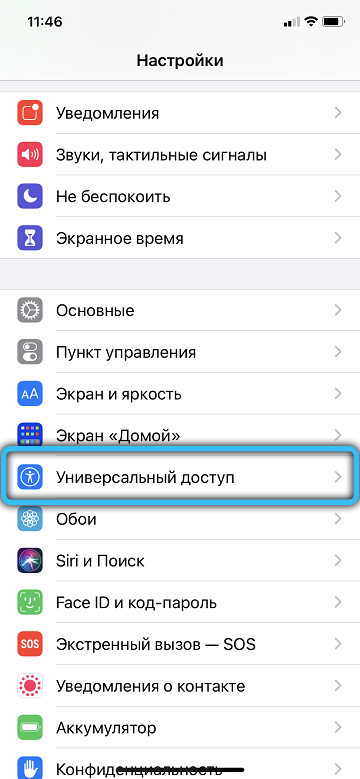
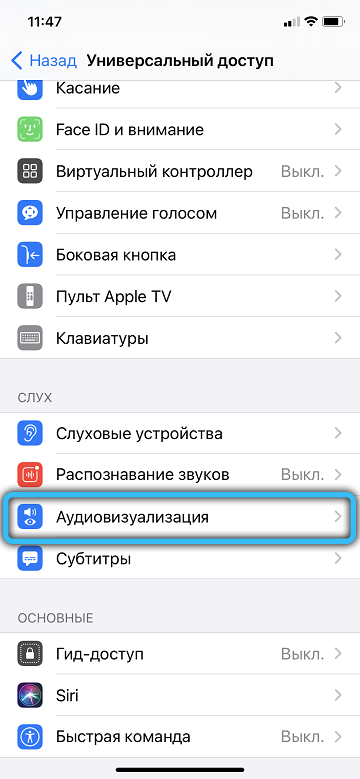
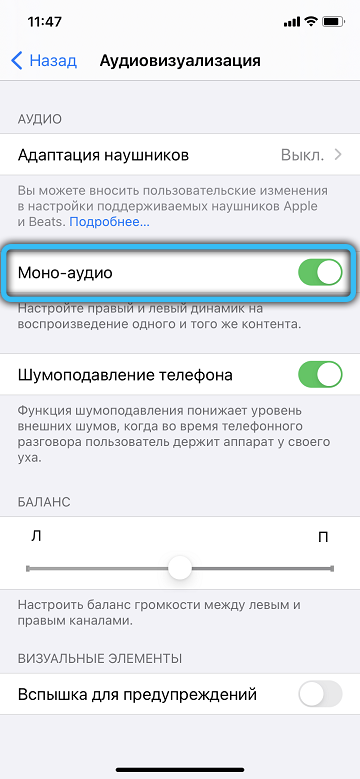
- Подключены аудиоустройства. Когда внезапно перестал работать динамик, стоит проверить, не подключены ли к нему какие-либо устройства для воспроизведения аудио: колонки, наушники, мультимедийная система, магнитола и т. п. В век беспроводных гаджетов об этом очень легко забыть, а ведь два динамика одновременно функционировать не будут. Попробуйте отключить Bluetooth и Wi-Fi, чтобы точно прервать соединение с посторонним девайсом.
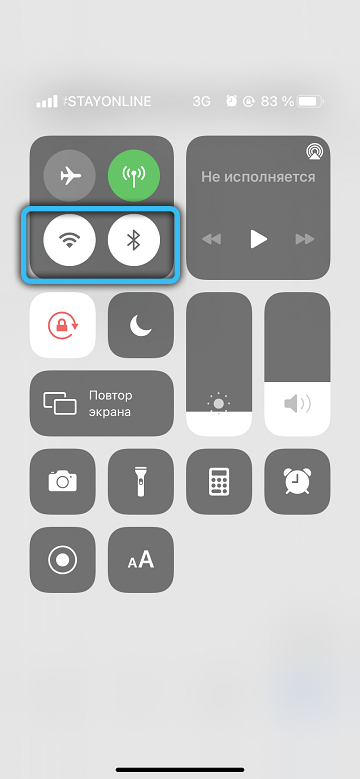
- Системный сбой. Очень часто мелкий сор и пыль забиваются в разъёмы для наушников и «запутывают» таким образом систему, которая интерпретирует посторонние предметы как устройство. Такое часто случается на iPhone 6, iPhone 11, iPhone XR, где достаточно крупные отверстия под девайсы и не очень тонко работает система распознавания. Возьмите что-нибудь острое, но не металлическое, например, шпажку для канапе, и почистите выемки (только без каких-либо моющих средств). Если вы частый гость на сомнительных сайтах и что-то оттуда скачиваете, то загруженный по неосторожности вирус может «съесть» файлы аудиобиблиотек, необходимых для чтения звуковых расширений. Сбросьте устройство до стандартных настроек.
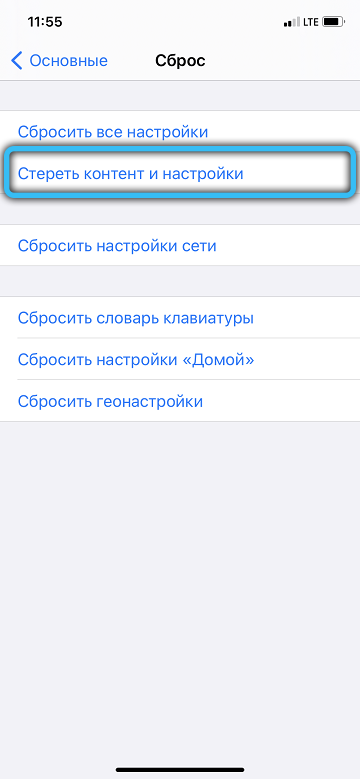
- Поломка динамика. Если появились всякие шумы, динамик стал тихо работать, плохо слышно собеседника, то могла выйти из строя сама мембрана. Этому способствует энергичная встряска телефона, попадание на него воды, сока, чая или кофе, а также удары о любую поверхность (иногда даже мягкую). В таком случае придётся обращаться к специалисту, чтобы он разобрал гаджет и посмотрел, что произошло.

- Поломка шлейфа звуковой платы. Этот шлейф соединяет плату с динамиком, он очень чувствителен ко всякого рода воздействиям и является одной из самых уязвимых составляющих iPhone. Его также меняют в мастерской.
Если у вас ещё активна гарантия, вы также можете написать в службу поддержки Apple и спросить, почему не работает звук. Возможно, по описанию проблемы, они поймут, в чём дело, и посоветуют, как всё исправить.
Как проверить динамик на iPhone
После того, как вы попробовали справиться с неполадкой, давайте узнаем, насколько это помогло:
- Пройдите по пути: «Настройки» — «Звук» — «Звонки и уведомления».
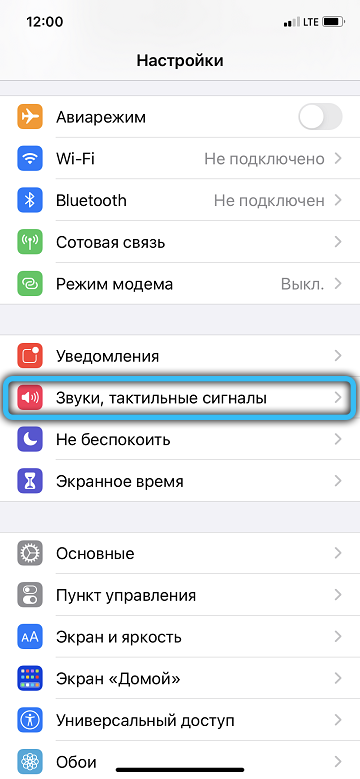
- Сместите маркер в сторону большей громкости.
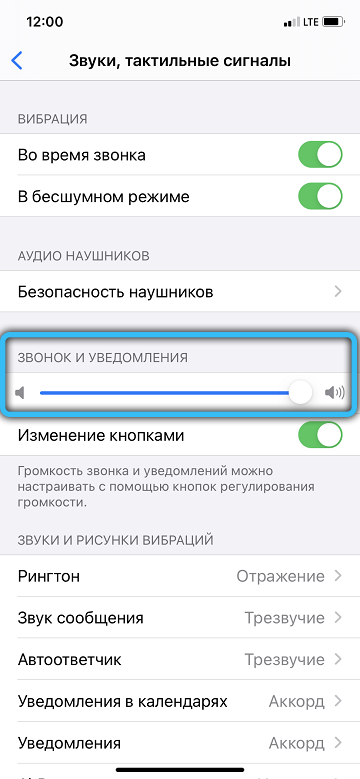
- Оцените, насколько хорошо слышно мелодии.
Также в App Store есть специальные приложения для диагностики работоспособности iPhone и их производительности: подвергните свое устройство испытанию и узнайте, всё ли в порядке.
Если ничего не получилось
В таком случае вы имеете дело либо с материальной поломкой, либо с заводским браком, либо с ошибкой на этапе программирования (некачественная прошивка). Соберите все документы на телефон, все устройства, что прилагались в комплекте, упаковки к ним, гарантийный талон и чек на покупку. Сходите в салон, где вам продали iPhone и объясните ситуацию. Если выход из строя динамика обусловлен какой-то технической неполадкой, вам должны будут либо починить, либо заменить его.
Сталкивались ли вы когда-нибудь с похожей проблемой? Каким способом вам удалось вернуть звук на iPhone? Поделитесь своим опытом в комментариях.
